Como ativar o preenchimento automático de dados no Google Chrome
Recurso permite preencher formulários com dados de endereço, cartão de crédito e senhas de forma automática para economizar tempo
Recurso permite preencher formulários com dados de endereço, cartão de crédito e senhas de forma automática para economizar tempo
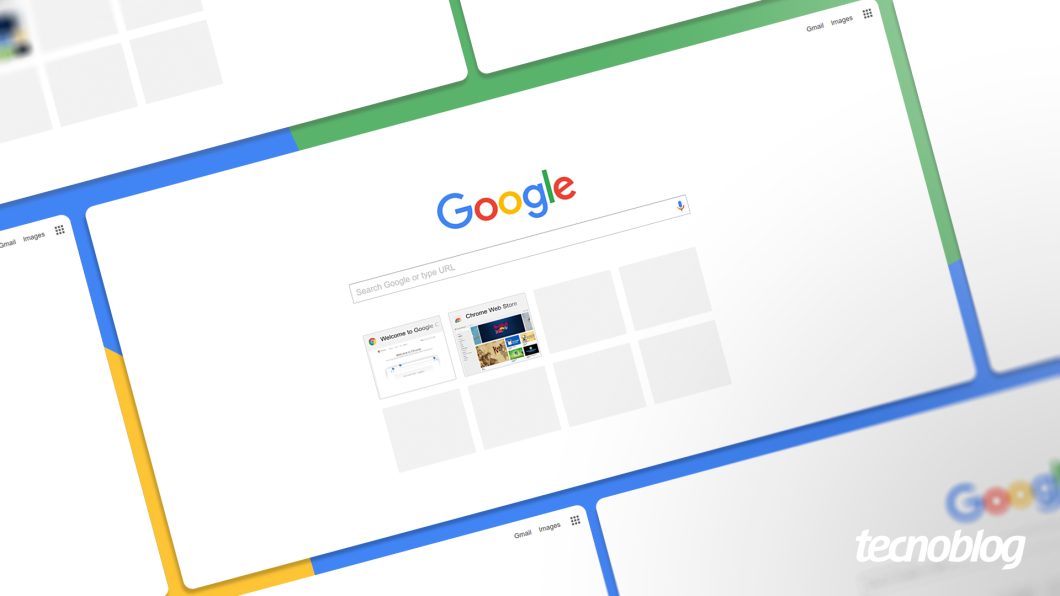
O preenchimento automático do Chrome é um recurso que insere informações em formulários da web, como nomes de usuário, senhas, endereços e números de cartão de crédito ao visitar sites que solicitam esses dados.
Ativar o recurso de preenchimento automático de dados ajuda o usuário a economizar tempo, já que não será necessário digitar informações manualmente toda vez que precisar preencher um formulário online.
Você pode ativar o recurso do Chrome no PC, Android ou iPhone. Basta acessar as configurações do navegador, selecionar o menu de preenchimento automático de dados e ativar a chave seletora do dado que deseja automatizar. Saiba mais detalhes nas linhas a seguir.
É possível habilitar o recurso de preenchimento automático de dados nas configurações do seu navegador no PC. O usuário pode adicionar dados de endereço, cartão de crédito, e-mail, senha e número de telefone no Google Chrome. Veja como a seguir.
Após abrir o Google Chrome no seu computador, toque no menu de três pontos localizado no canto superior direito. Na sequência, acesse a opção “Configurações”.
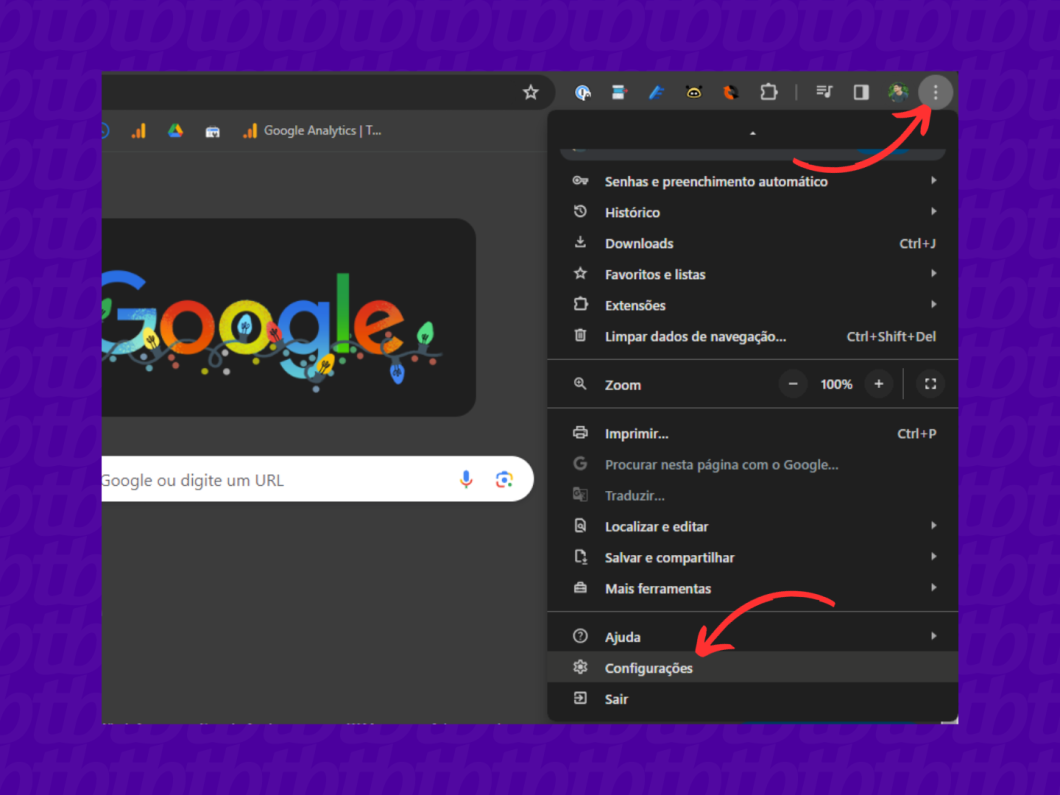
Clique no menu “Preenchimento automático e senhas” localizado na barra lateral das configurações do navegador.
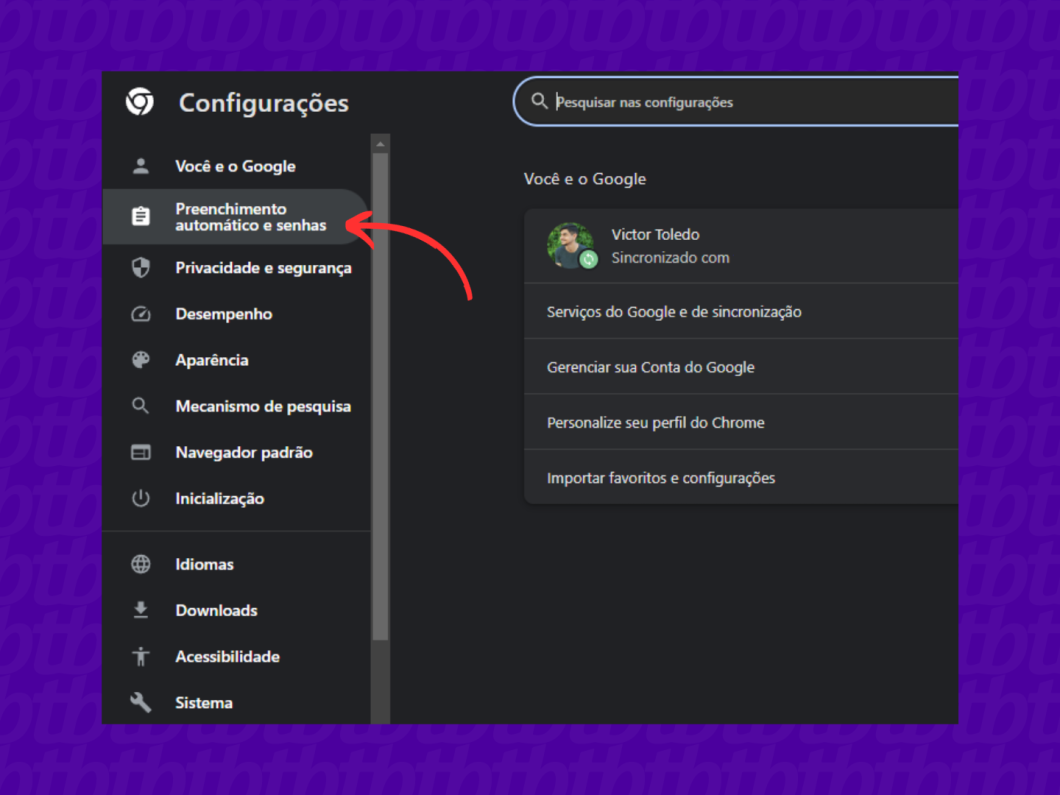
É necessário escolher qual tipo de dado você deseja ativar o preenchimento automático do Chrome. Você pode adicionar endereços ou formas de pagamento.
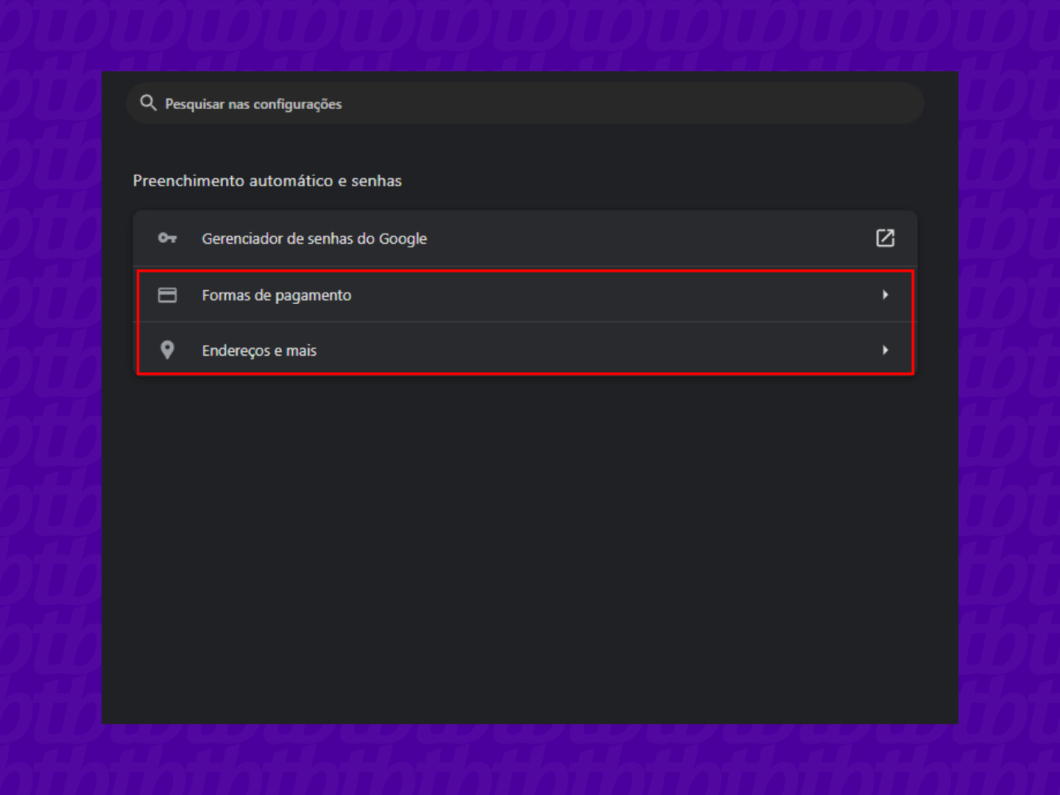
Para ativar o preenchimento automático de dados no Google Chrome é necessário ativar a chave seletora.
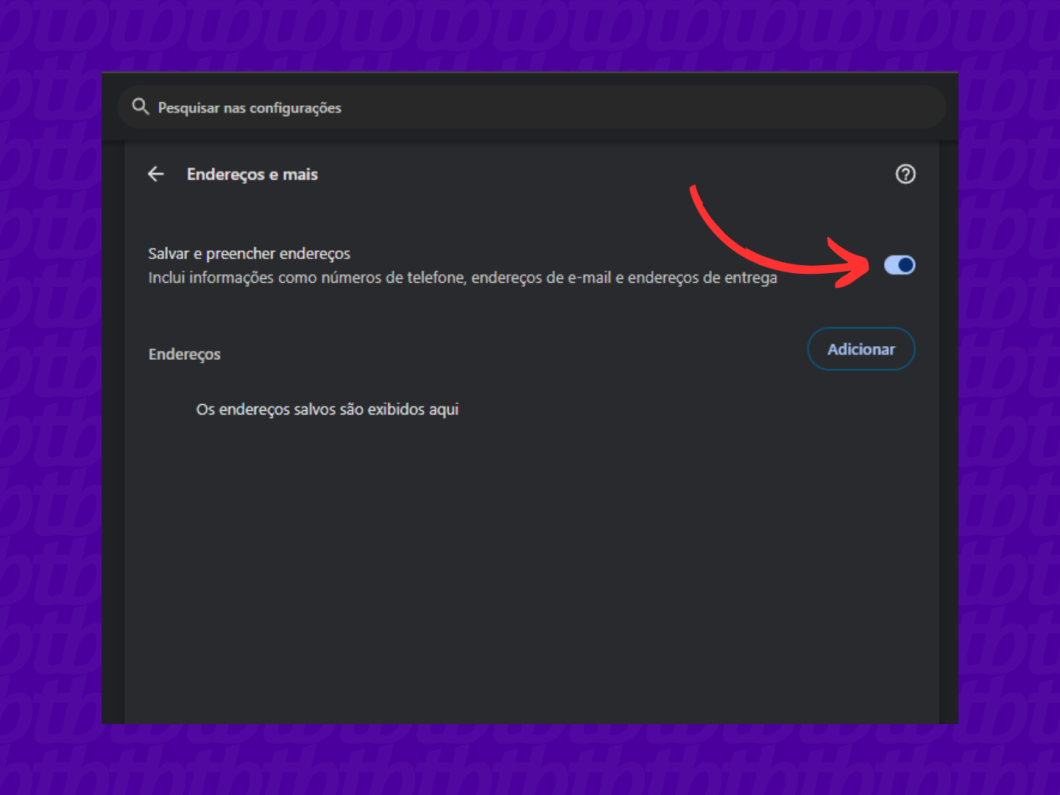
Por fim, clique na opção “Adicionar” para cadastrar seus dados no navegador. Caso escolha pela opção “Endereços” é possível inserir números de telefone, e-mail, cidade, bairro e o nome de sua rua.
Já na aba “Formas de pagamento”, o usuário consegue adicionar dados de cartão de crédito para facilitar na hora de comprar online.
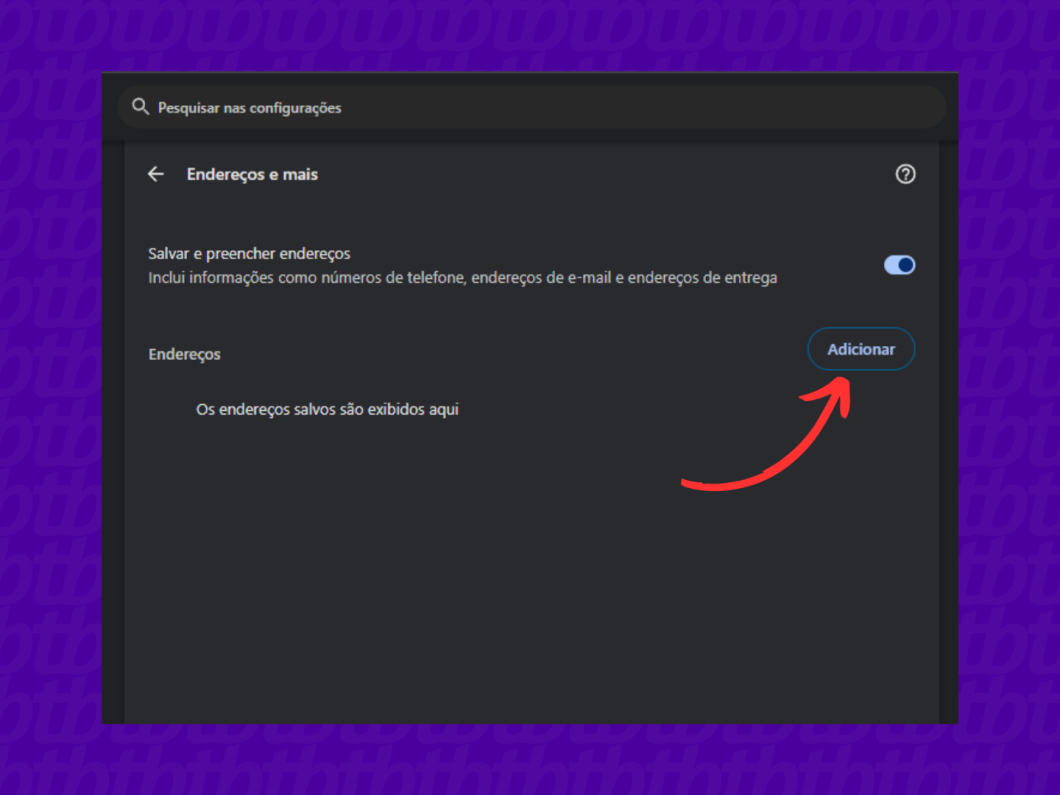
O usuário também consegue habilitar o preenchimento automático de dados no dispositivo Android. O processo é feito nas configurações do navegador, assim como no tutorial de PC. Saiba detalhes abaixo.
Abra o navegador no seu dispositivo e acesse a página inicial do Chrome.
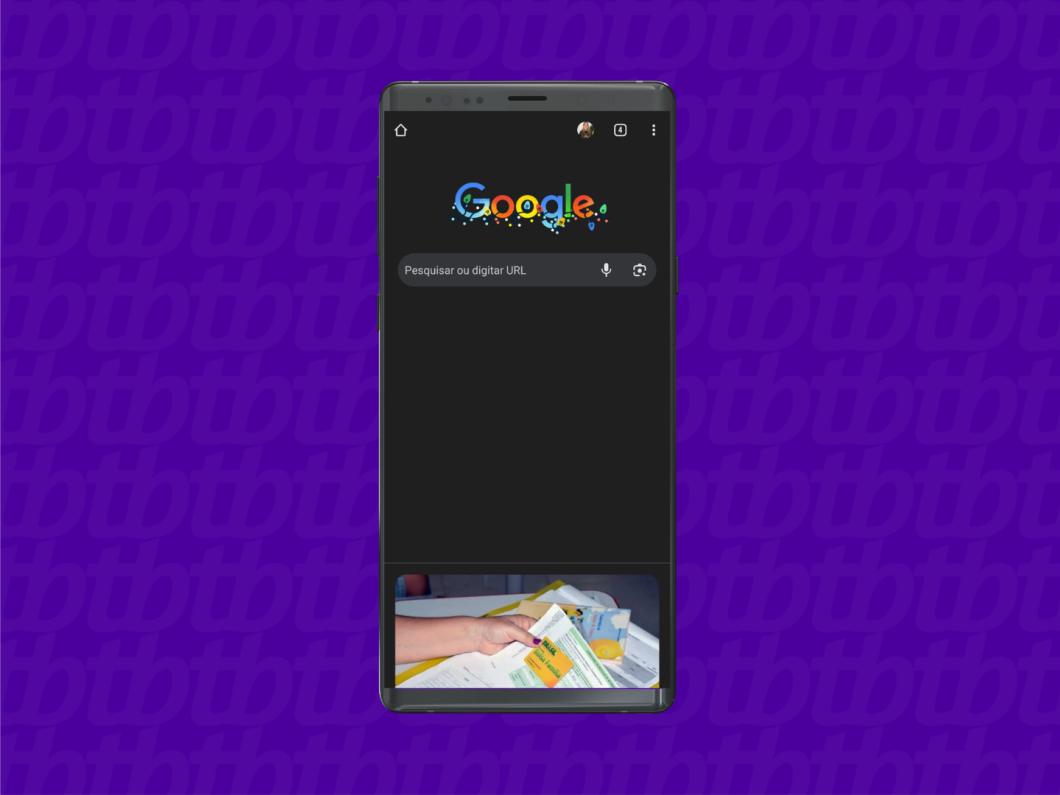
A opção fica localizada no canto superior direito da sua tela. Toque para acessar a opção de configuração.
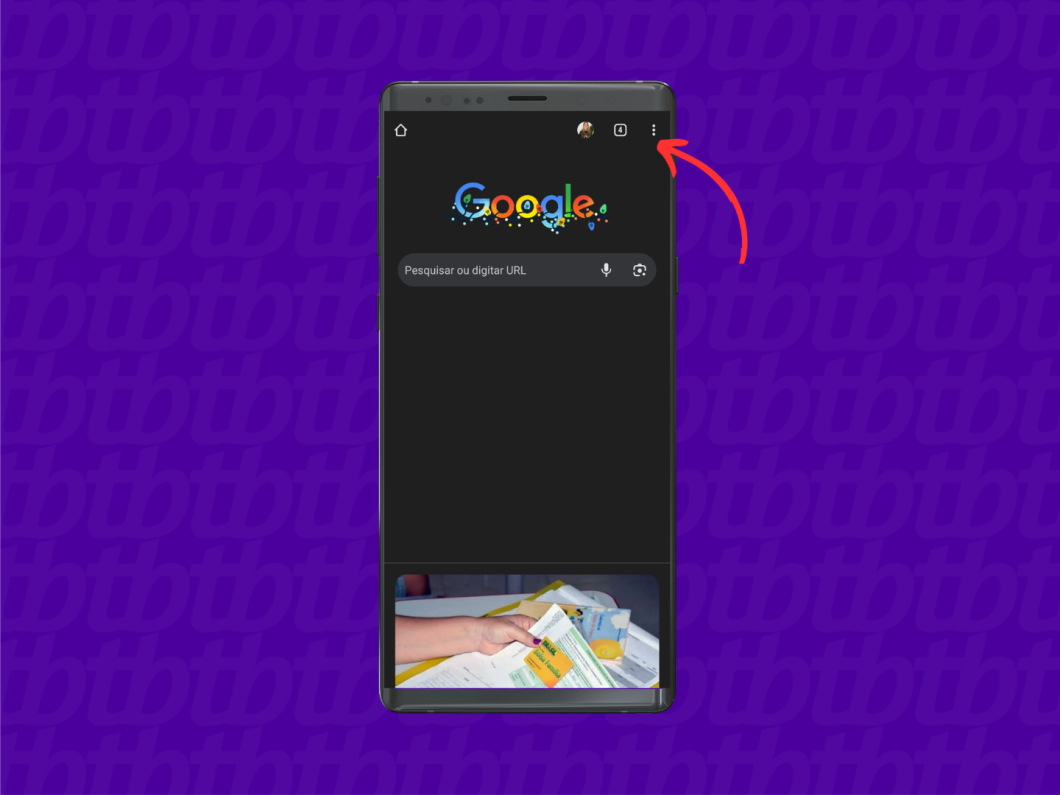
Após o surgimento do menu, selecione a opção “Configurações” para definir quais dados deseja preencher automaticamente pelo navegador.
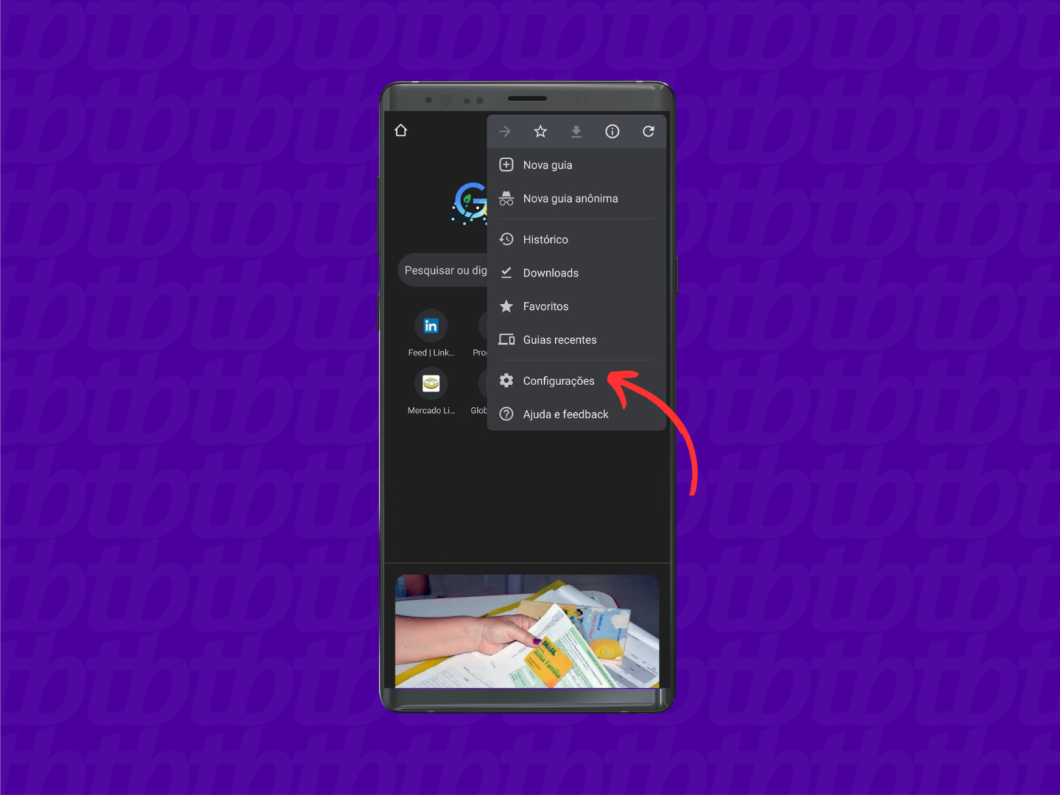
Escolha entre “Formas de pagamento” ou “Endereços” para continuar. É possível habilitar o preenchimento automático de dados nas duas opções.
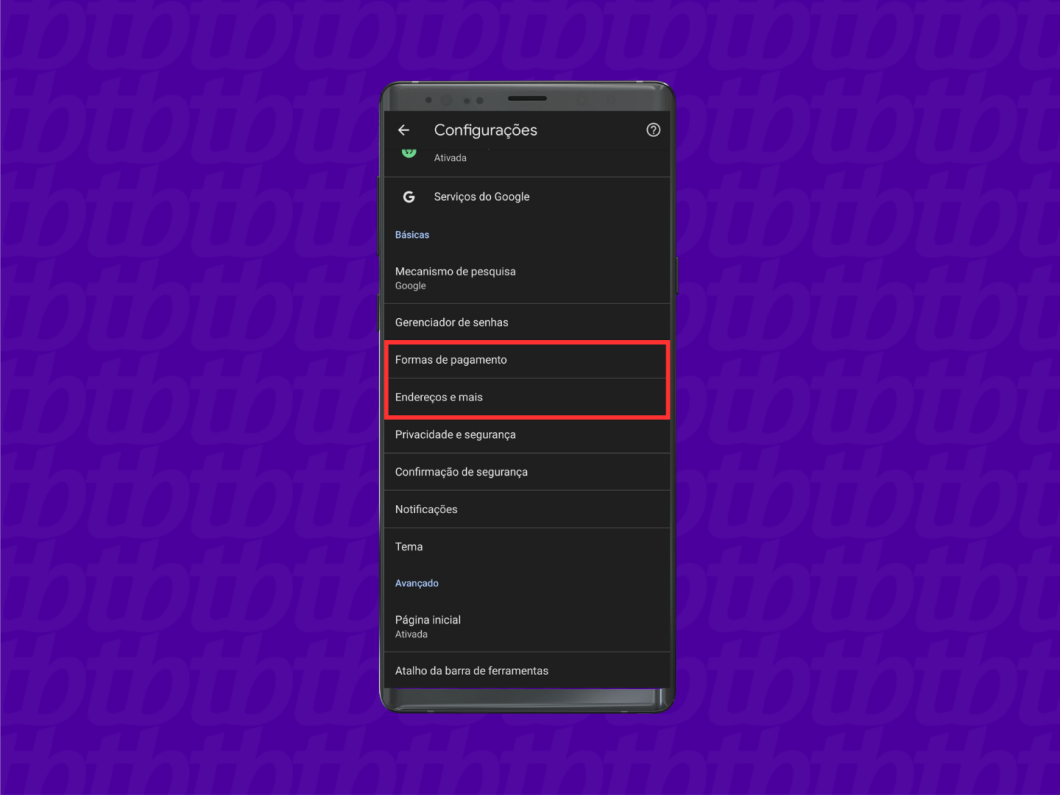
Ao ativar a chave seletora, você permite que o Google Chrome preencha dados de forma automática durante sua navegação.
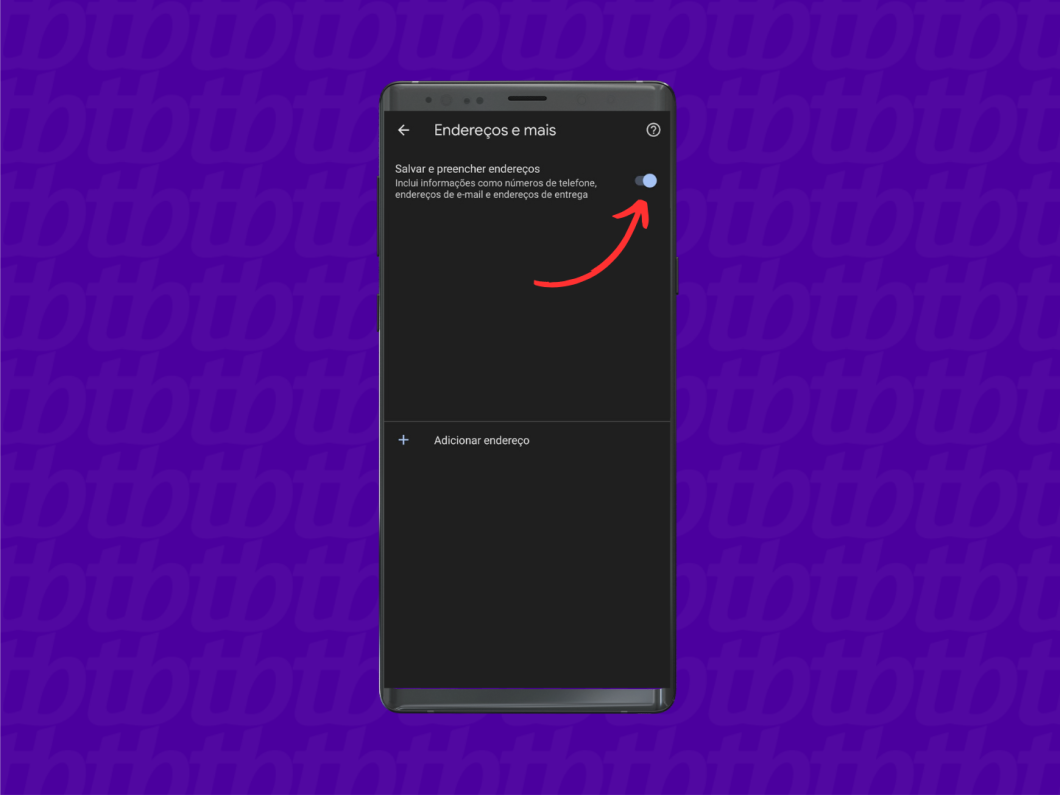
Por fim, clique na opção “Adicionar” para cadastrar seus dados no navegador. Preencha o formulário e toque em “Concluir” para finalizar.
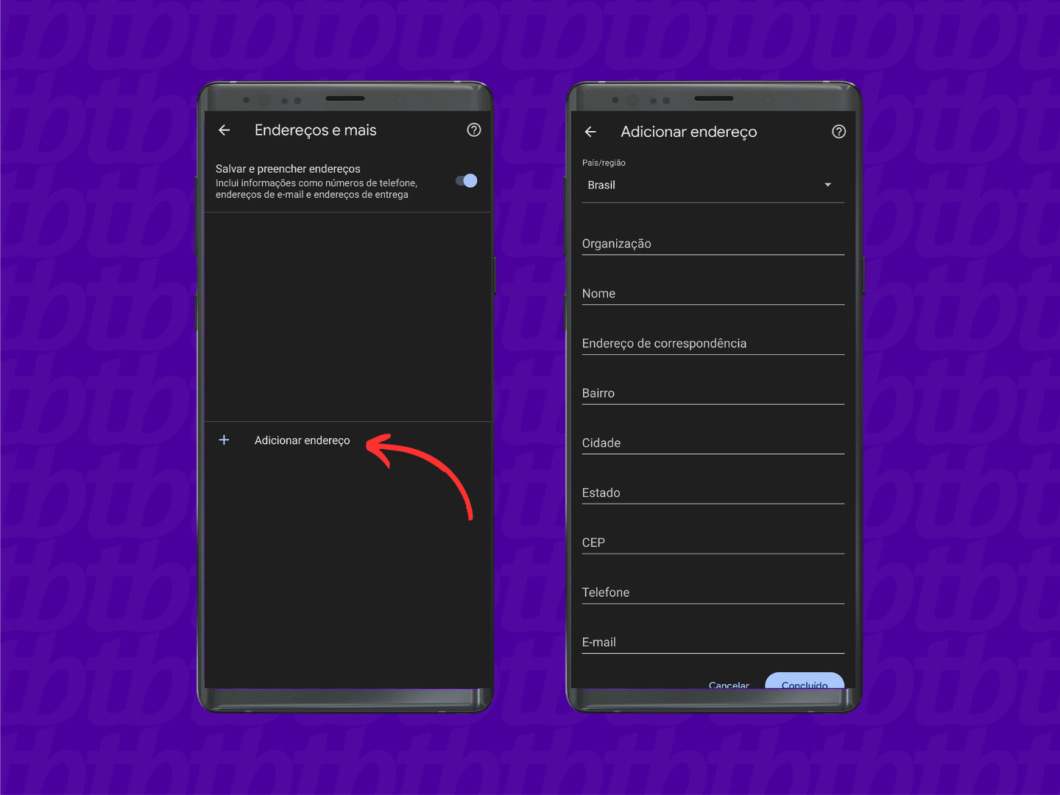
Assim como no Android, a versão do Google Chrome para iPhone também oferece o recurso de preenchimento automático de dados. Veja como ativar abaixo.
Acesse a tela inicial do aplicativo para abrir o menu de opções.
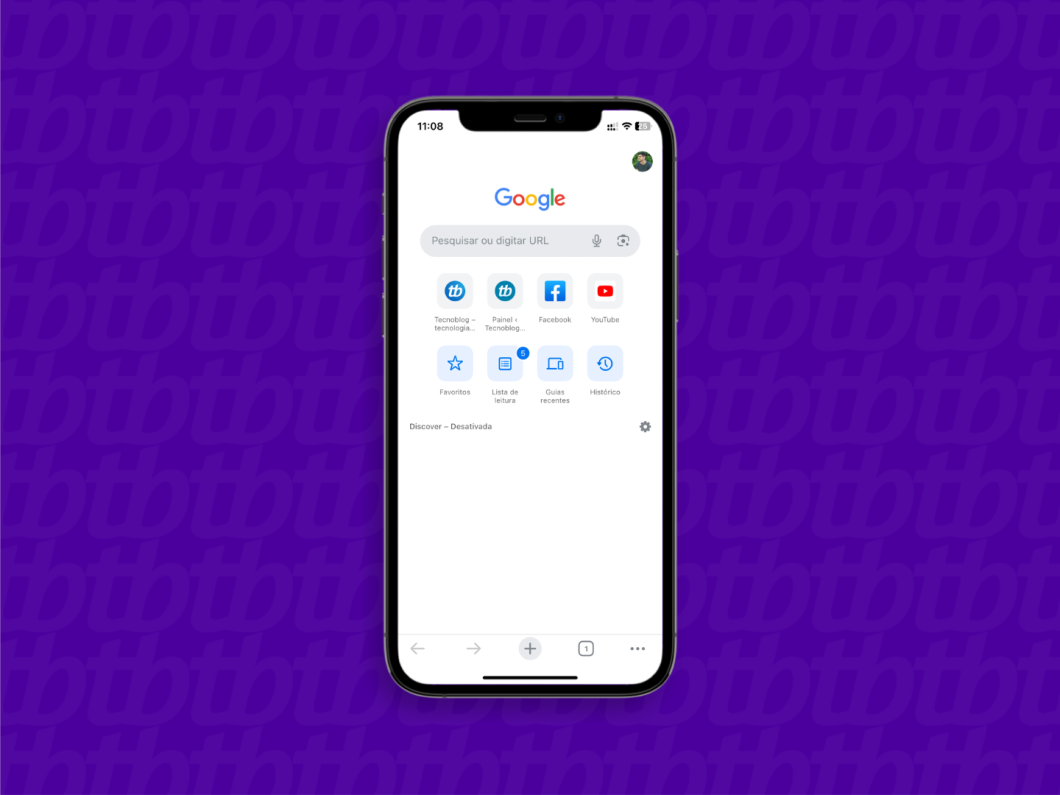
Diferentemente da versão do navegador para Android, o botão fica localizado no canto inferior direito da sua tela.
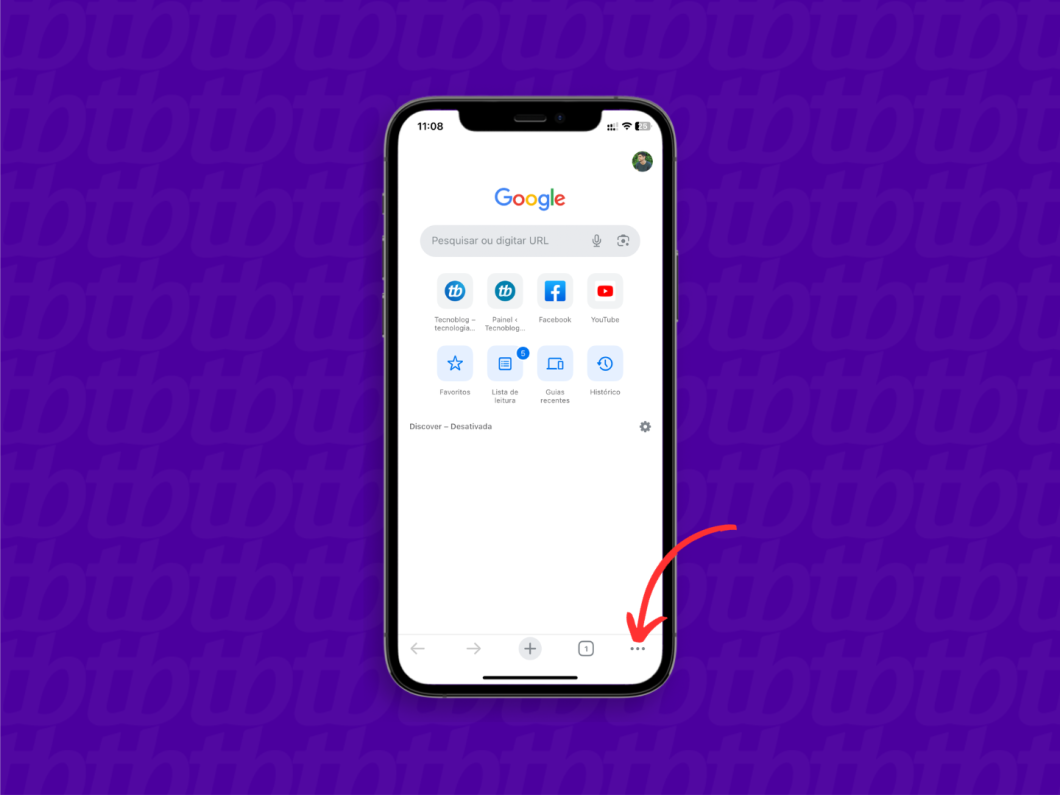
Toque no botão “Configurações” para acessar as opções de preenchimento automático no iPhone.
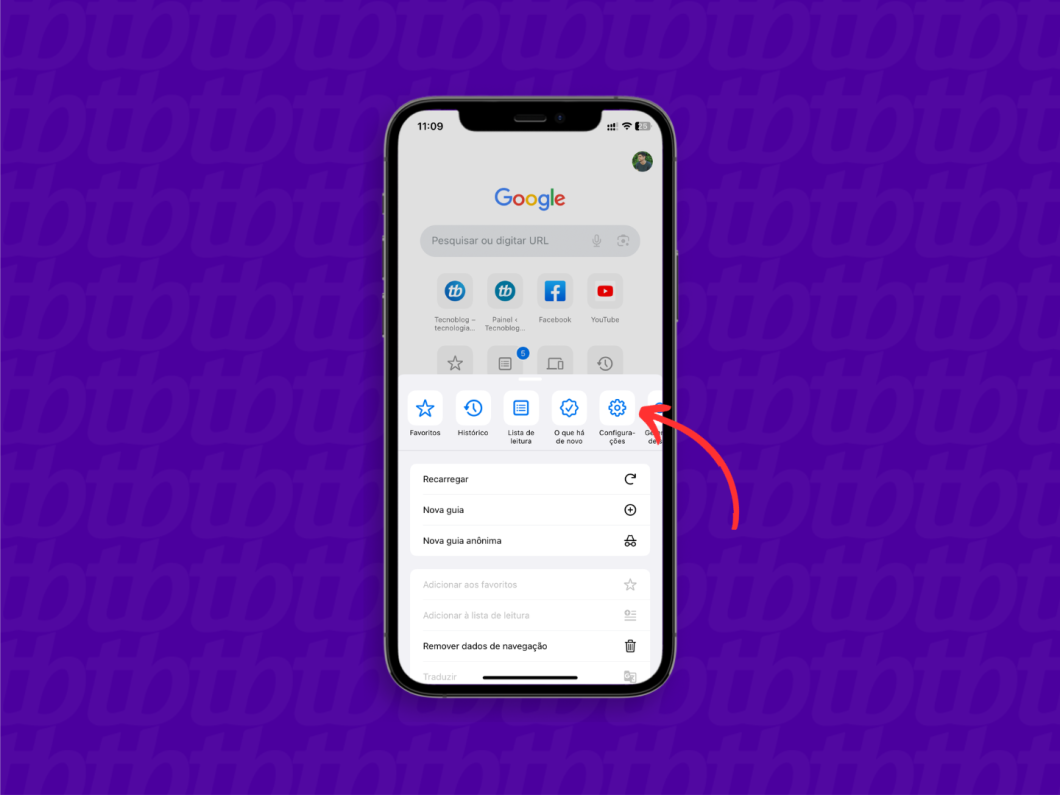
Escolha entre “Formas de pagamento” ou “Endereços” para continuar.
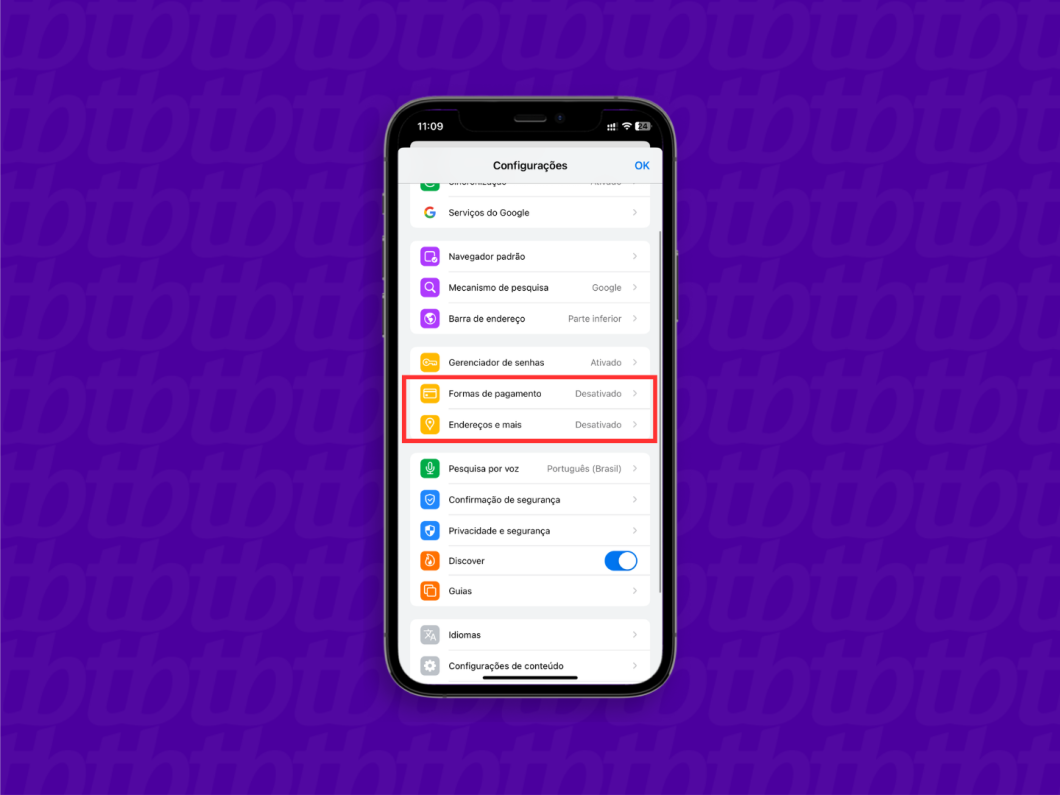
Permita que o navegador preencha seus dados automaticamente. Para isso, basta ativar a chave seletora.
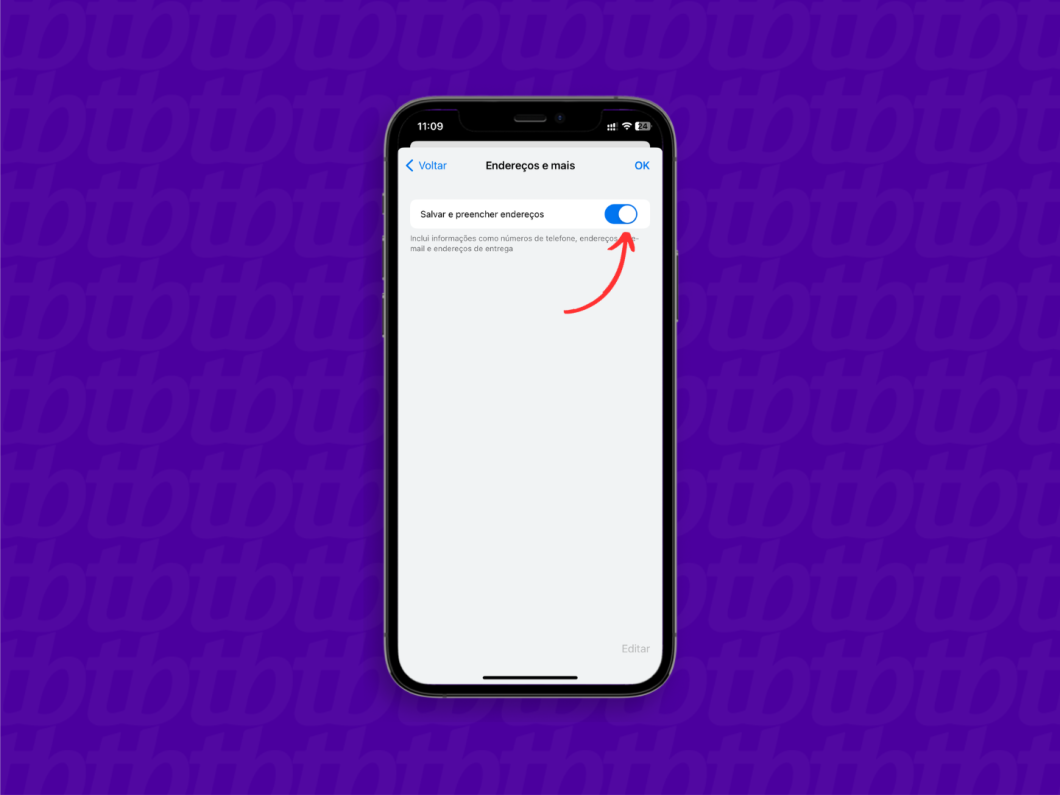
O usuário pode autorizar o navegador a preencher dados como endereço, número de telefone e e-mail ao ativar o preenchimento automático de dados no Chrome.
Também é possível cadastrar cartões de crédito por meio do Google Pay e senhas, através do gerenciador de senhas do Chrome.
Sim, você consegue editar todos os dados de preenchimento automático cadastrados no navegador. Para isso, é necessário acessar o menu onde seus dados estão cadastrados e tocar na opção “Editar”.
Caso queira editar as senhas salvas no Google Chrome, o usuário precisa abrir o gerenciador de senhas do navegador para alterar seus códigos de acesso.
Sim. Para remover o preenchimento automático de dados do Chrome é necessário acessar o menu de “Preenchimento automático e senhas” e remover os endereços e cartões de crédito cadastrados. Também é possível desabilitar todo o recurso desativando a chave seletora no menu de configurações.